Когда вы думаете о приложениях для социальных сетей, первыми, кто приходит на ум, скорее всего, являются Facebook и Twitter. Учитывая продолжающуюся сагу с постоянными изменениями, вносимыми в Twitter, следует рассмотреть и другие платформы социальных сетей.
Один из крупнейших бенефициаров Илона Маска приобретение Твиттера был Mastodon, поскольку к платформе присоединилось более миллиона новых пользователей. В соответствии с Хранитель, у Mastodon было около 500 000 активных пользователей до того, как Twitter был приобретен, и он достиг пика в более чем «2,5 миллиона в начале декабря».
Если вы устали от махинаций Твиттера и просто хотите посмотреть, стала ли «трава зеленее», лучше всего начать с Mastodon. У него определенно не такое количество пользователей, как у Twitter, но это может быть и к лучшему.
Что такое мастодонт

Проще говоря, мастодонт это социальная сеть, сравнимая с Twitter и Facebook. Платформа, созданная в феврале 2017 года, приобрела больше пользователей с тех пор, как Илон Маск приобрел Twitter.
Основная цель Mastodon, как указано на его домашней странице, — предложить децентрализованную альтернативу Twitter. В отличие от Twitter, который действует как единый «хаб», где могут взаимодействовать все пользователи, Mastodon работает через экземпляры или серверы, к которым пользователи должны присоединиться или подать заявку для доступа к платформе.
Поиск «правильного» экземпляра Mastodon (сервера)

В отличие от Twitter, который использует подход «плавильного котла», Mastodon выступает в качестве основы для работы различных серверов или «экземпляров». Отчасти поэтому у пользователей Mastodon нет простого имени пользователя, которое обычно имеет формат «@username@server/instance».
Если вы хотите просто быстро приступить к работе, вы можете присоединиться к мастодонт.социальный экземпляр, который является «исходным сервером, управляемым некоммерческой организацией Mastodon gGmbH». Однако там есть много других серверов на выбор, в том числе те, которые могут лучше соответствовать сообществу, которое вы хотите присоединиться.
Возможно, стоит провести небольшое исследование, чтобы найти подходящий сервер, прежде чем подписываться на Mastodon. К счастью, есть также несколько различных веб-сайтов, которые предлагают способ просмотр разных серверов или экземпляры. Один из таких инструментов называется просто Экземпляры мастодонта но проведет вас через ряд вопросов, чтобы попытаться найти свой новый онлайн-дом.
Как присоединиться к мастодонту
1. Откройте выбранный вами браузер на своем компьютере и перейдите к Присоединяйтесь к Mastodon.org. Кроме того, вы можете загрузить официальное приложение Mastodon на iOS или Андроид. После установки следуйте инструкциям на экране, чтобы зарегистрироваться в Mastodon.
2. Нажмите на Зарегистрироваться кнопка.

3. Прокрутить вниз и найти сервер вы хотите быть частью.
4. Нажмите на Зарегистрироваться кнопку под описанием сервера.

5. Когда новая вкладка для сервера будет загружена, нажмите кнопку Зарегистрироваться кнопка на правой боковой панели.
6. Если это применимо, прочитать правила сервера и/или экземпляра.
7. Нажмите на Принимать кнопка.
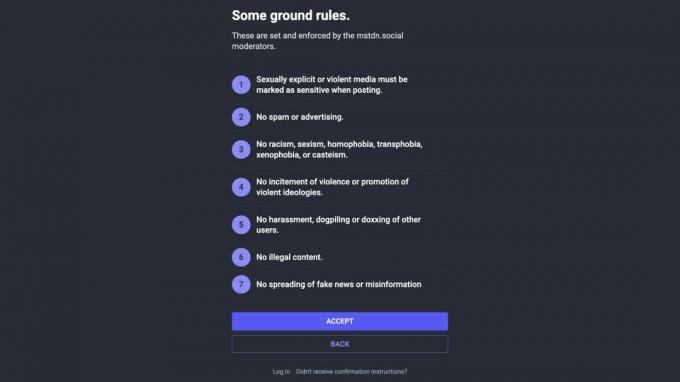
8. Введите следующие данные:
- Отображаемое имя
- Имя пользователя
- Адрес электронной почты
- Пароль
- Подтвердите пароль
9. Нажмите на флажок согласиться с политикой конфиденциальности.
10. Нажмите на Зарегистрироваться кнопка.

Прежде чем вы сможете приступить к настройке своего профиля, вы, скорее всего, получите электронное письмо с подтверждением. Итак, зайдите в свой почтовый клиент (или веб-клиент) и нажмите соответствующую кнопку в электронном письме от Mastodon, чтобы подтвердить создание учетной записи.
Изучение основ
Теперь, когда вы зарегистрировались в Mastodon и готовы приступить к изучению этой уникальной платформы социальных сетей, мы собрали несколько «основ». К ним относятся такие вещи, как настройка вашего профиля для публикации вашего первого почта.
Создайте и настройте свой профиль
1. Открой мастодонт приложение на вашем телефоне.
2. Войдите в свою учетную запись на сервере Mastodon, к которому вы присоединились.
3. Нажмите Изображение профиля в правом нижнем углу.
4. Нажмите Редактировать профиль кнопка.

- Отображаемое имя
- Био
- Заглавное изображение
- Изображение аватара
После того, как вся информация будет заполнена, прокрутите страницу вниз и нажмите кнопку Сделанный кнопка. Конечно, вы всегда можете вернуться и внести любые изменения в свой профиль, которые вам могут понадобиться.
Находите и подписывайтесь на других пользователей Mastodon

Когда вы впервые зарегистрируетесь в Mastodon, независимо от того, какой сервер вы выберете, вам будут представлены некоторые предложения о том, за кем следовать. Когда дело доходит до поиска других пользователей Mastodon, на которых можно подписаться, лучше всего просто найти их, используя встроенные функции поиска сервисов.
После того, как Маск приобрел Twitter, появилось несколько инструментов, которые полагались на API Twitter, чтобы упростить попытку сопоставить ваших подписчиков в Twitter с Mastodon. Однако Twitter внес радикальные изменения в свой API, что усложнило (или удорожило) привязку к сервису.

Вся надежда не потеряна, по крайней мере, пока, так как все еще работает одна служба, поскольку она позволяет вам загружать CSV-файл того, за кем вы следите. Затем вы можете просто импортировать CSV-файл в свою учетную запись Mastodon.
Есть загвоздка при использовании Твитодонили другие сторонние сервисы с аналогичными функциями. Чтобы правильно идентифицировать в Твиттере тех, у кого есть учетная запись Mastodon, этим пользователям необходимо «связать свою учетную запись Twitter со своей учетной записью Mastodon». Другими словами, вы можете быть подписаны на 1500 человек, но если их учетные записи Twitter и Mastodon не связаны, то они не будут идентифицированы Твитодон.
1. Откройте веб-браузер и перейдите к twitodon.com.
2. Нажмите на Войти через Твиттер ссылку в разделе «Начало работы».

3. Следуйте инструкциям на экране чтобы связать свою учетную запись Twitter.
4. Скопировать и вставить веб-адрес хоста Mastodon для вашей учетной записи на шаге 2 и нажмите кнопку Кнопка входа.

5. Подождите несколько минут чтобы Twitodon сканировал ваш аккаунт в Твиттере.
6. Нажмите на ссылку в шаге 3 для загрузки CSV-файла.
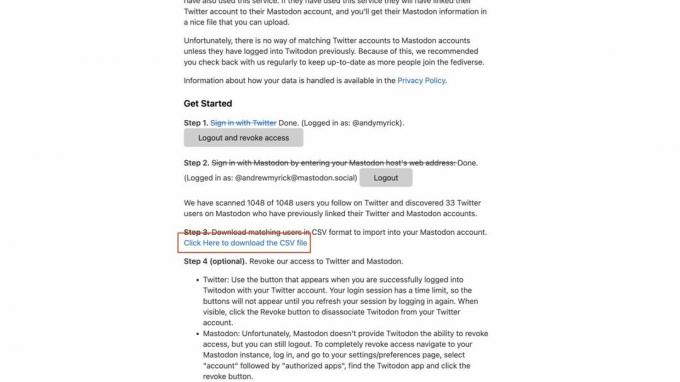
7. Перейдите к мастодонту экземпляр, частью которого вы являетесь.
8. Если необходимо, войдите в свою учетную запись Mastodon.
9. С правой стороны нажмите кнопку Настройки кнопка.

10. На левой боковой панели нажмите Импорт и экспорт.

11. Нажмите на Импортировать кнопка.
12. Выберите Тип импорта. Это ваши варианты: список подписки, список блокировки, список отключения, список блокировки домена или закладки.
13. В разделе «Данные» нажмите кнопку Выберите файл кнопка.
14. Найдите и загрузите CSV-файл который вы ранее скачали.
15. Выберите либо Объединить или перезаписать.
16. Нажмите на Загрузить кнопка.
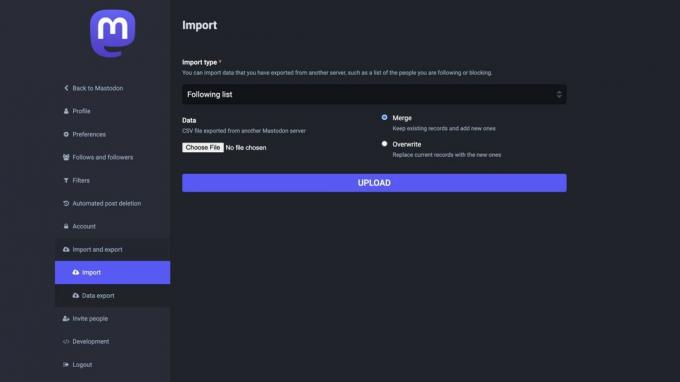
Через несколько секунд те учетные записи Twitter, которые могут быть идентифицированы как имеющие ссылку на Mastodon, будут добавлены в ваш список подписчиков.
Создаем свой первый «гудок»
1. Открой мастодонт приложение на вашем телефоне.
2. В правом нижнем углу коснитесь значка Карандаш кнопка.
3. Введите содержимое которые вы хотите опубликовать.
4. Нажмите Публиковать кнопку в правом верхнем углу.

Кроме того, при публикации поста на Mastodon у вас есть несколько разных вариантов. Конечно, есть основное текстовое поле, где вы можете просто высказать свои мысли и нажать кнопку «Опубликовать». Однако вот другие варианты, которые у вас есть при создании сообщения:
- Прикрепить фото
- Создать опрос
- Добавить смайлик
- Добавить предупреждение о содержании
- Доступность публикации (общедоступная, только подписчики или только люди, которых я упомянул)

Какой длины могут быть посты?
После нескольких лет, когда ограничение по умолчанию для твита составляло 140 символов, Twitter увеличил его до 280 в 2017 году. Недавно лимит символов в Твиттере увеличился до 4000 символов, при условии, что вы являетесь Твиттер Синий подписчик.
Многие всегда считали, что твиты должны быть короткими и содержательными, но иногда хочется поделиться чем-то большим. Mastodon понимает это и использует другой подход, предлагая ограничение в 500 символов для сообщений. Однако, учитывая, что Mastodon — это просто сервер в «Fediverse», существуют другие серверы и версии Mastodon, которые допускают гораздо более высокие ограничения на количество символов.
Добавляйте подписи к своим фотографиям
1. Открой мастодонт приложение на вашем телефоне.
2. Нажмите Карандаш кнопку в правом нижнем углу.
3. На панели инструментов над клавиатурой коснитесь значка Галерея икона.

4. Выберите изображение которые вы хотите добавить.
5. Ждать для загрузки изображения в пост.
6. Нажмите Добавить описание изображения... текстовое окно.
7. Добавить альтернативный текст для вашей картины (ов).
8. Нажмите Сохранять кнопку в правом верхнем углу.

9. Когда закончите, коснитесь Публиковать кнопку, чтобы поделиться своей фотографией.
Редактируйте или удаляйте свои сообщения
1. Открой мастодонт приложение на вашем телефоне.
2. В правом нижнем углу панели инструментов коснитесь изображение профиля.
3. Найдите сообщение которые вы хотите отредактировать или удалить.
4. Нажмите три горизонтальные точки в правом верхнем углу поста.

5. В раскрывающемся меню коснитесь Редактировать или Удалить.
6. Если редактировать, внесите необходимые изменения, затем коснитесь Сохранять кнопка.

7. При удалении коснитесь Удалить кнопку для подтверждения.

Повышения, Избранное и Закладки

Когда дело доходит до взаимодействия с другими пользователями на Mastodon, у вас есть два основных способа сделать это. Первым из них является «Boosts», который по сути работает аналогично традиционному «ретвиту» без возможности добавления комментариев. Затем у вас есть Избранное, чего вы и ожидаете, в то время как Закладки предлагают способ сохранять сообщения Mastodon, чтобы вы могли проверить их на своем Телефон на Андроиде позже.
Создать опрос на Mastodon
1. Открой мастодонт приложение на вашем телефоне.
2. Нажмите Карандаш кнопку в правом нижнем углу.
3. На панели инструментов над клавиатурой коснитесь значка Голосование икона.

4. Заполните вопрос для голосования и различных ответы.
5. Выберите продолжительность. По умолчанию опросы длятся один день.
6. После завершения коснитесь Публиковать кнопку в правом верхнем углу.

Можете ли вы кросс-постить между Mastodon и Twitter?

Учитывая изменения в API Twitter, это лишило сервисы автоматизации, такие как IFTTT или Zapier, возможность автоматически обмениваться сообщениями между Twitter и Mastodon. Это не относится ко всем направлениям, так как вам может повезти, используя что-то вроде Buffer, но оно разработано с учетом профессиональных публикаций и не так удобно для пользователя, как IFTTT.
Настройте свои уведомления
Не секрет, что нам уже приходится ежедневно иметь дело со слишком большим количеством уведомлений, когда все наши устройства жужжат или звенят, пытаясь привлечь наше внимание. Как и в случае с любым другим приложением и платформой социальных сетей, мы рекомендуем настроить уведомления Mastodon.
Способ сделать это может отличаться в зависимости от того, какое клиентское приложение Mastodon вы используете. Но вот шаги для изменения настроек уведомлений в официальном приложении Mastodon для Android:
1. Открой мастодонт приложение.
2. Нажмите Настройки значок в правом верхнем углу.
3. Прокрутите вниз до Уведомления раздел.
4. Включить уведомления для Избранное мой пост, Следует за мной, Повышает мой пост, или Упоминает меня.

На приведенных выше снимках экрана вы можете заметить, что слово любой выделено. Если вы коснетесь этого, появится раскрывающееся меню, позволяющее дополнительно настроить уведомления. К ним относятся варианты для любой, последователь, кто-то, за кем я следую, или никто.
Приложения мастодонта для Android
Еще одно преимущество Mastodon перед Twitter — возможность использовать сторонние приложения для взаимодействия с платформой социальных сетей. Это то, что было резко удален из Twitter, так как вы можете полагаться только на официальное мобильное приложение, веб-клиент или прогрессивное веб-приложение. К счастью, есть несколько отличных приложений Mastodon для Android, которые вы можете проверить и рассмотреть.

Мастодон для Android
Это официальное приложение Mastodon для Android, которое станет хорошей отправной точкой для всех, кто только что зарегистрировался на платформе. Приложение регулярно обновлялось в последние месяцы и предлагает функции, аналогичные тем, которые вы найдете при просмотре сайта в браузере. Это также делает процесс регистрации чрезвычайно простым.
Скачать с: Google Play магазин

Таски для мастодонта
Tusky — это клиент с открытым исходным кодом для Mastodon, который можно легко загрузить из Google Play Store, F-Droid или даже напрямую с Github. Приложение следует материальному дизайну Google и отлично смотрится на любом телефоне Android.
Скачать с: Google Play магазин

Мошидон для мастодонта
Moshidon — это «форк» официального приложения Mastodon, предлагающий немного другой опыт, «добавляя важные функции. которые отсутствуют». Некоторые из этих функций включают в себя «средство просмотра описания изображения», доступ к «интегрированной временной шкале» и более.
Скачать с: Google Play магазин
Мастодонт не идеален, но это нормально

Твиттер существует так давно, что мы не можем представить себе мир, в котором его не существует в той или иной форме. Однако за последние несколько месяцев платформа настолько изменилась, что вам может не понравиться.
У Mastodon не такое количество пользователей, но, возможно, он имеет лучший набор функций. И, по моему мнению, использование Mastodon оставило во мне такое же волнение, как и когда Твиттер впервые появился на сцене. Если повезет, платформа будет продолжать расти, но даже если все останется как есть, более сплоченное сообщество довольно утешительно.
